ai用混合工具制作渐变立体字 illustrator cc
1、椭圆工具,画出一个正圆;
给正圆添加渐变颜色,
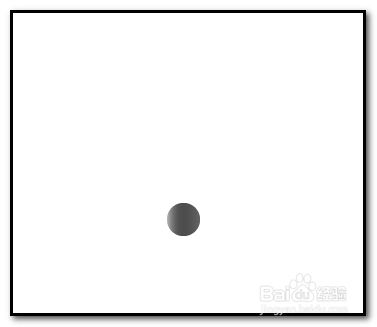
2、选中此圆;
按ALT+SHIFT键,向右水平移动一段距离,再复制。
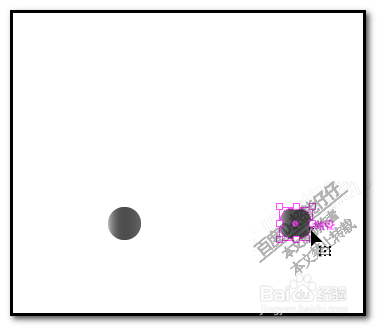
3、选中这两个圆;
按键盘的W,调出混合工具;
鼠标分别点一下这两个圆。
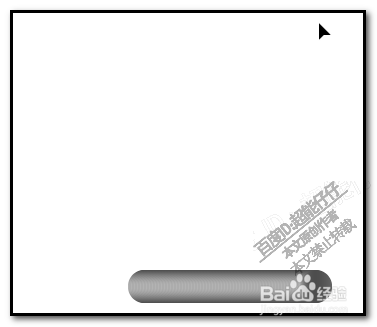
4、生成一个形状;
接下来,我们按P键,调出钢笔工具;
绘制出一个文字;本例中,绘制了一个大写“G”

5、把混合生成的对象与大写G字对象同时选中;
然后,再点菜单栏中的:对象
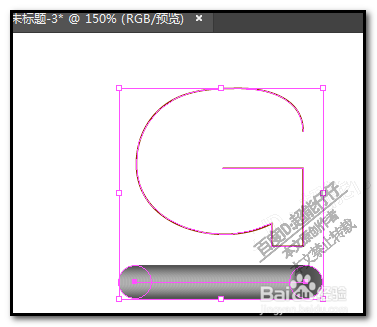
6、弹出的列表中,点“混合“;
接着,再点”替换混合轴“。

7、看,一个G的立体字就出来了。
好像有点丑;大家自己在做的时候,可以做得仔细些,多尝试各种的形状混合。
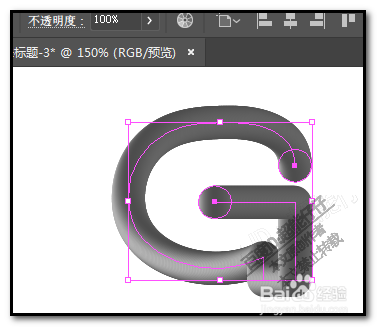
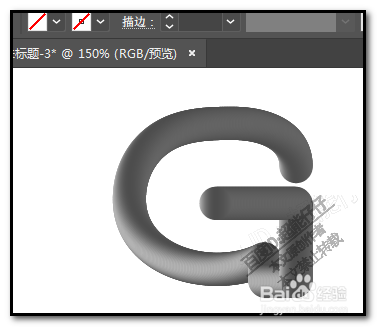
声明:本网站引用、摘录或转载内容仅供网站访问者交流或参考,不代表本站立场,如存在版权或非法内容,请联系站长删除,联系邮箱:site.kefu@qq.com。
阅读量:153
阅读量:90
阅读量:192
阅读量:193
阅读量:79